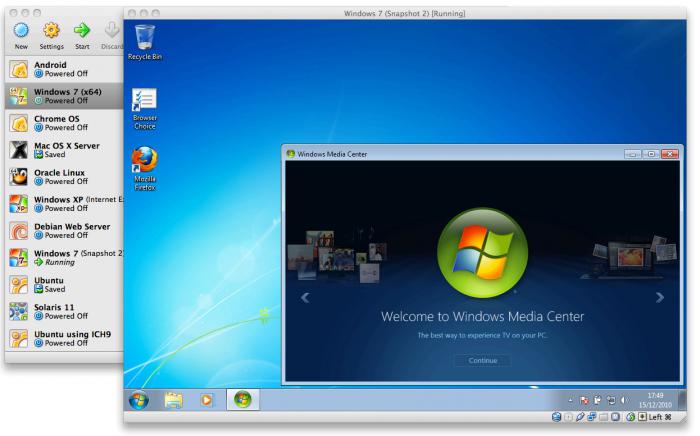Tällä hetkellä kaksi kilpailee keskenäänjättiläisyhtiöt: Microsoft ja Apple sekä eri alueilla matkapuhelimista tietokoneisiin. Kun puhutaan yksityiskohtaisemmin tietokoneista, voit erottaa kaksi yleisintä käyttöjärjestelmää: Windows ja OS X. Jokainen on jotenkin törmännyt Windowsiin, koska se on hyvin yleinen ja sitä on saatavana melkein jokaisessa tietokoneessa, mitä ei voida sanoa OS X: stä, joka voi toimia hyvin vain Applen valmistamissa tietokoneissa. Mutta jotkut käyttäjät haluaisivat kokeilla tätä käyttöjärjestelmää. Kuinka asentaa Mac OS VirtualBoxiin? Tätä varten tarvitsemme VirtualBox-nimisen ohjelman, joka auttaa OS X: n asentamisessa nopeasti ja helposti.
laitteet

Mac OS: n asentaminen VirtualBoxiin on yksinkertainen asia, mutta tarvitsemme henkilökohtaisen tietokoneesi olevan valmis työskentelemään tällaisen käyttöjärjestelmän kanssa ja täyttämään kaikki tarvittavat vähimmäisvaatimukset.
Tarvitsemme:
- Tietokone, jossa on 64-bittinen Windows, Mountainin asentamiseenLeijona, 2 ydintä prosessorissa ja vähintään 4 Gt RAM-muistia. Jos käytät 32-bittistä järjestelmää, se on hyvä, sinulla on silti mahdollisuus asentaa Mac OS Snow Leo.
- VirtualBox on luultavasti ainoa siinäSe on eräänlainen ohjelma, joka voi asentaa käyttöjärjestelmän niin laadullisesti, ja se on täysin ilmainen. Älä unohda, että jos tarvitset USB: tä OS X: ssä, tarvitset sitä varten toisen ohjelman - VirtualBox Extension Pack.
- Mountain Lion, tarvitsemallasi ISO-kuvalla.Valitettavasti et voi käyttää virallista Mountain Lion -asennusohjelmaa, koska se ei toimi täällä. Sen sijaan sinun on ladattava hakkereiden muokkaama OS X -versio, muuten sitä kutsutaan jakeluksi. Sinulla ei ole ongelmia sen lataamisessa, koska tunnettu hakkerijoukkue Olarila on jo lähettänyt useita versioita. Löydät ne paitsi Google-hakukoneesta, myös torrentin avulla.
- HackBoot1 ja HackBoot2 ovat erityisiä ISO-tiedostoja, jotka auttavat asennuksessa. Hackboot 1 auttaa sinua suorittamaan ohjelman, joka asentaa OS X: n, ja Hackboot2 auttaa Mountain Lionia.
- MultiBeast4 on ohjelma, joka asettaa äänen ja monia muita toimintoja. Voit ladata sen rekisteröitymällä sivustolle Tonymacx86.com. Sinun ei tarvitse maksaa mitään.
Jos sinulla on kaikki tarvitsemasi, Mac OS: n asentaminen VirtualBoxiin menee hyvin.
Asenna Mac Os VirtualBoxiin

Ennen kuin asennat OS X: n, sinun on määritettävä VirtualBox niin, että säröillä oleva versio voi toimia sujuvasti.
Suorita ohjelma ja napsauta Luo-painiketta. Kirjoita seuraavaksi nimi, esimerkiksi OS X. Valitse Tyyppi-osiosta Mac OS X ja versiossa - Mac OS X (64-bittinen).
Asenna ja määritä VirtualBox
Кликаем «Вперед».Nyt sinulla on melko tärkeä kohta, joka määrittelee koneesi kaikki myöhempi suorituskyky - RAM-muistin allokointi. Tärkein tekijä valinnassa on oma RAM-muistisi, jos sinulla on 8 tai 16 Gt, niin siellä on paljon 2, mutta on parempi olla ahne, koska tämä vaikuttaa työn nopeuteen, joten optimaalisin vaihtoehto olisi 4 tai 6 Gt.
Идем дальше по предложенному пути и жмем на kohta ”Luo uusi virtuaalinen kiintolevy”. On välttämätöntä luoda uusi levy VDI-muodossa dynaamisella muistinjaolla. Kaikkien näiden käsittelyjen jälkeen VirtualBox palauttaa sinut päänäyttöön.
Nyt meidän on muokattava sitä, niinNapsauta hiiren kakkospainikkeella (hiiren kakkospainikkeella) äskettäin luotua virtuaalilevyä ja napsauta "Määritä" -osaa. Siirry "Järjestelmä" -osioon ja poista valinta "Ota EFI käyttöön" -kohdasta.
Valitse sitten "Media" -osio. Napsauta CD-ROM-kuvaketta, jossa lukee "Tyhjä" "Tallennusmedia" -paneelissa. Napsautamme sitten CD-levykuvaketta, mutta jo oikealla, ja napsautamme kohtaa, jossa lukee "Valitse optinen levykuva". Etsi jo oleva HackBoot1 ISO-tiedosto ja napsauta OK.
Kaiken tämän jälkeen virtuaalikoneesi on valmis asennettavaksi. Varmista myös, että ISO Mountain Lion sopii ja siirry seuraavaan vaiheeseen.
Mac OS: n asentaminen VirtualBox Windows 10: een

Edelleen on parempi. Asennat Mac OS: n VirtualBoxiin, jo itse virtuaalijärjestelmään. Kun olet suorittanut kaikki käsittelyt, siirry asennukseen: käynnistä VirtualBox ja tee kaikki, mikä on kirjoitettu alla:
- Valitsemme OS X: n ja käynnistämme sen. Seuraavaksi näyttöön tulee käynnistysnäyttö, jossa on HackBoot-kuvake
- Napsauta VirtualBox-ikkunan alakulmassa olevaa kuvakettaCD, jonka jälkeen korostetaan ikkuna, jossa napsautetaan "Valitse optinen levykuva". Napsauta juuri lataamaasi kuvaa, joka soveltuu vuorovaikutuksillesi Mountain Lionin kanssa.
- Napsauta OS X -asennusohjelmaa.Palaa sitten HackBoot-käynnistysnäyttöön ja paina F5. Sen jälkeen ohjelman pitäisi käynnistyä uudelleen ja näyttää OS X -asennus DVD: llä. Käy sitten läpi järjestelmän tarjoamat kohteet. Hieman myöhemmin sinut ohjataan erityiseen ikkunaan jatkamaan OS X: n asentamista.
- Sitten sinua pyydetään valitsemaan kieli ja hyväksymään sekäyttöehdot. On kuitenkin mahdollista, että OS X ei löydä yhtä vaaditun muotoista kiintolevyä. Älä huoli, tämä on korjattavissa. Siirry valikkoon ja valitse "Apuohjelmat" -> "Levytyökalu".
- Tärkeintä on, että Mac OS X on asennettavavain täysin tyhjällä levyllä, eli alustettuna. Pidä levy täysin puhtaana Levytyökalun avulla, jonka olet luonut VirtualBoxissa Mountain Lionin asentamiseksi. Joten, siirtymällä levyn apuohjelmaan, napsauta kiintolevyäsi VirtualBoxista ja alusta se.
- Kun Levytyökalu on lopettanut alustamisen, alustetun levyn pitäisi näkyä vasemmalla. Poistu Levytyökalusta ja jatkat OS X: n asentamista.
- Sitten vain käydä läpi pisteet. Kaikki tämä ei vie paljon aikaa - noin 20 minuuttia. Kun asennus on valmis, edessäsi näkyy ikkuna, jossa on valkoinen teksti. Sitten vain suljet auton.
Viimeinen vaihe
Olet kotona!Tietokoneellasi on nyt OS X, mutta se on silti määritettävä grafiikan, näytön tarkkuuden ja äänen toimimiseksi. Tätä varten sinun on noudatettava näitä vaiheita.
Korjaa ääniongelmat MultiBeastin kanssa

Käynnistämme VirtualBox.Etsimme OS X -järjestelmääsi, napsauta sitä hiiren kakkospainikkeella ja napsauta "Määritä" -kohtaa, sitten siirrymme sinulle tuttuun osioon "Media". Napsauta ikkunan oikealla puolella olevaa kuvaketta ja napsauta HackBoot2 ISO-tiedostoa.
Käynnistämme sen käynnistääksesi uudelleenvasta asennettu järjestelmä. Seuraavaksi HackBoot-käynnistysvalikko ilmestyy edessäsi, mutta tällä kertaa sinulla on mahdollisuus käynnistää käyttöjärjestelmäsi. Napsauta sitä ja paina Enter.
Käynnistetään OS X ensimmäistä kertaa VirtualBoxissa

Muutamassa minuutissa näetMountain Lion -merkkisäästäjä. Ensinnäkin, avaa Safari-selain, etsi sivusto Tonymacx86.com ja lataa MultiBeast, kuten Laitteisto-osassa kuvataan.
Mutta jotta voit ladata tämän tai minkä tahansasivusto tarvitsee järjestelmän luvan. Voit saada sen avaamalla "Järjestelmäasetukset" -> "Suojaus ja suojaus" ja napsauttamalla ikkunan vasemmassa kulmassa olevaa lukkoa, kirjoittamalla sitten salasanasi osiossa "Salli ohjelman lataaminen:" valitse kohde " Mistä tahansa lähteestä ". Tämän avulla voit käyttää MultiBeastia Mac OS X: ssä.
Käynnistä Multibeas. Napsauta Jatka-painiketta ja odota, että Multibeast-asennus on valmis. Asennusprosessi on lyhytikäinen - vain muutama minuutti.
Käynnistä OS X ilman HackBootia
Kaikki eivät halua mennä HackBootiin joka kerta käynnistääkseen OS X: n, sinun tarvitsee vain poistaa yksi kext-tiedosto.
Sinun on avattava Finder ja valittava "Go" -> "Go to folder".
Iskemme polun / Järjestelmä / Kirjasto / Laajennukset sinne ja napsauta Enter.
Etsi tästä kansiosta AppleGraphicsControl.kext-tiedosto ja poista se. Tämä antaa koneesi käynnistyä ilman HackBoot ISO -tiedostoa.
Poista HackBoot CD ja käynnistä virtuaalikone uudelleen. Sinun pitäisi nyt pystyä lataamaan ja asentamaan tiedostoja Internetistä normaalisti ja toistamaan ääntä riittävästi Mac OS X: llä. Onnittelut!
Suorita OS X Windowsissa

Se on vihdoin ohi, nyt se on yksinkertaistaKäynnistä OS X uudelleen ja nauti saavutuksistasi ja toimivasta äänentoistostasi. Voit asentaa kaikki kiinnostavat ohjelmat, mukauttaa hiirtä ja näppäimistöä, yleensä OS X on käytettävissänne. Nyt kun olet tehnyt kaiken helpon asennuksen OS X: n asentamiseen Windowsiin ilman vaikeuksia, jatka tietokoneen parantamista samalla hengellä.